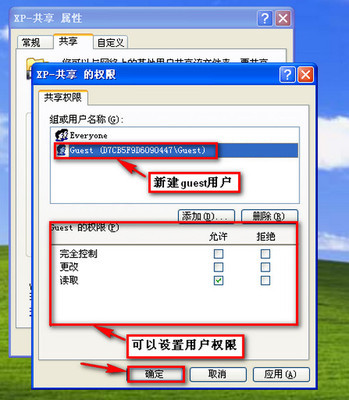发布时间:2018年04月10日 22:59:46分享人:下雨天来源:互联网26
win7系统如何设置时间显示格式――简介
在电脑桌面的右下端会显示系统时间,可是如何设置时间和日期的显示格式呢,比如要让日期显示时同时显示星期几。下面就由小编给大家介绍两种设置方法:右键法和控制面板法。设置好后显示效果如下:
win7系统如何设置时间显示格式――工具/原料
win7系统电脑一台;
win7系统如何设置时间显示格式――1右键法:
win7系统如何设置时间显示格式 1、
在电脑桌面右下角右键单击,选择“调整日期/时间”:
win7系统如何设置时间显示格式 2、
在弹出的窗口中,单击“更改日期和时间”:
win7系统如何设置时间显示格式 3、
在弹出的窗口中,单击“更改日历设置”:
win7系统如何设置时间显示格式_显示系统
win7系统如何设置时间显示格式 4、
在弹出的窗口中,通过下拉箭头设置日期格式,其中短日期是直接在桌面下面显示的日期格式,而长日期是要把鼠标放到日期上才会出现的日期格式:
win7系统如何设置时间显示格式 5、
单击“确定”即可完成设置。
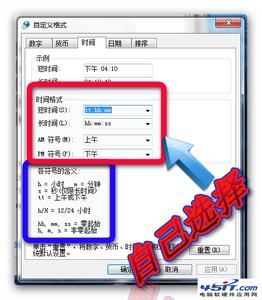
win7系统如何设置时间显示格式――2控制面板法:
win7系统如何设置时间显示格式 1、
单击开始图标,选择“控制面板”:
win7系统如何设置时间显示格式_显示系统
win7系统如何设置时间显示格式 2、
在弹出的窗口中,单击“时间和日期”,接下来的设置和右键法一样:
win7系统如何设置时间显示格式――注意事项
注意长日期和短日期的区别;
推荐使用右键法设置,比较快捷。
爱华网本文地址 » http://www.aihuau.com/a/8104180103/200947.html
更多阅读

防止他人随意使用你的电脑,可以给你的系统加上开机密码。还可以防止他人趁你不在偷看你的文件或隐私。他的重要就相当于出门后给家门上锁一般重要!xp系统如何设置开机密码 精——工具/原料电脑xpxp系统如何设置开机密码 精——设置密

Win7系统如何设置电脑保护色——简介win7如何设置屏幕保护色Win7系统如何设置电脑保护色——工具/原料W7系统的电脑Win7系统如何设置电脑保护色——方法/步骤Win7系统如何设置电脑保护色 1、一般对于眼睛有利的颜色是绿色,所以这里

我们知道,对于传统的手机而言,恢复出厂设置,就意味着让手机恢复到最原始的状态(刚买回来的状态)。而对于安卓智能手机而言,恢复出厂设置同样有着非常重要的作用,比如手机莫名的卡顿、运行速度慢、自动重启等等。遇到这种情况,如果自

W7系统如何设置定时关机——简介我们的W7系统里面有很多自带的有用功能!比如 系统的定时关机功能,下面我们就来看一下,在W7系统里面是如何设置的。W7系统如何设置定时关机——工具/原料电脑一台W7 的系统W7系统如何设置定时关机——
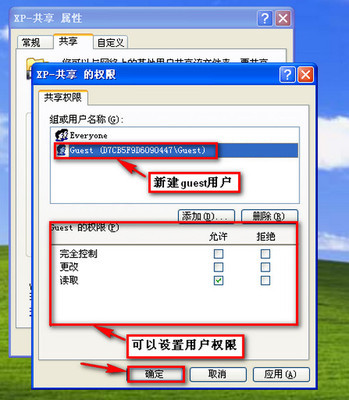
xp系统如何设置共享——简介很多网友都在反映,如何将电脑设置成共享电脑,方便别人进入自己的电脑进行文件的操作,今天小编就教大家如何将自己的电脑设置共享。xp系统如何设置共享——工具/原料电脑
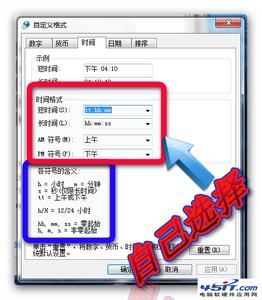
 爱华网
爱华网